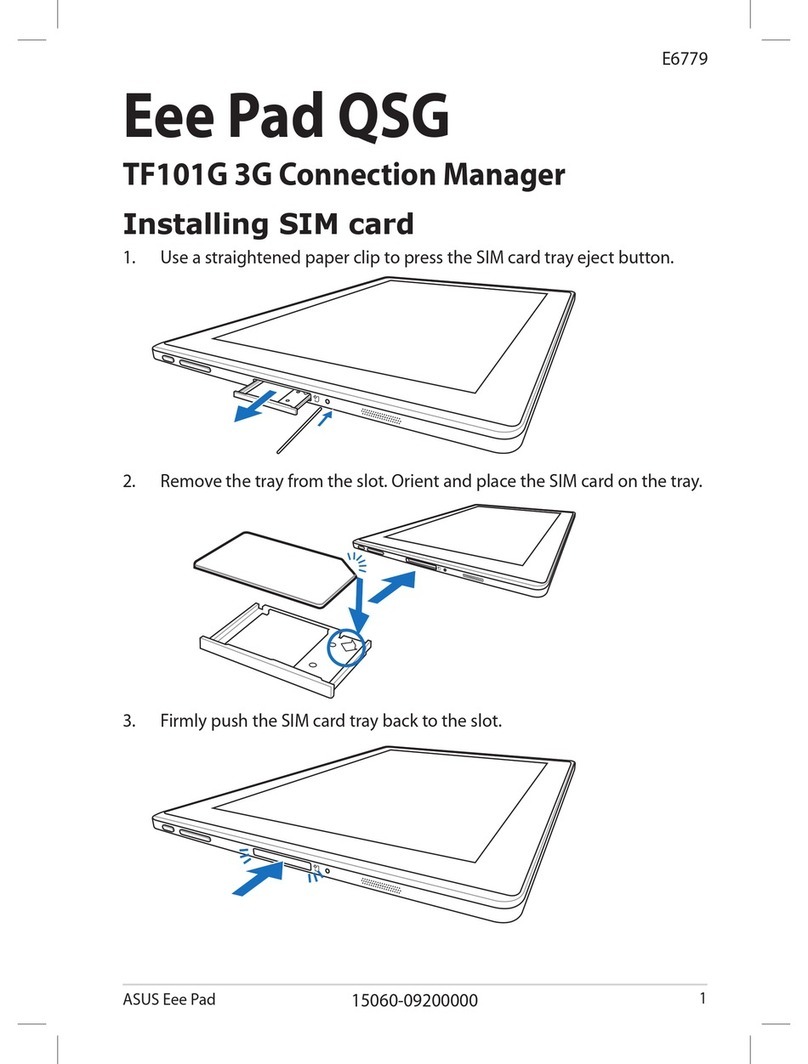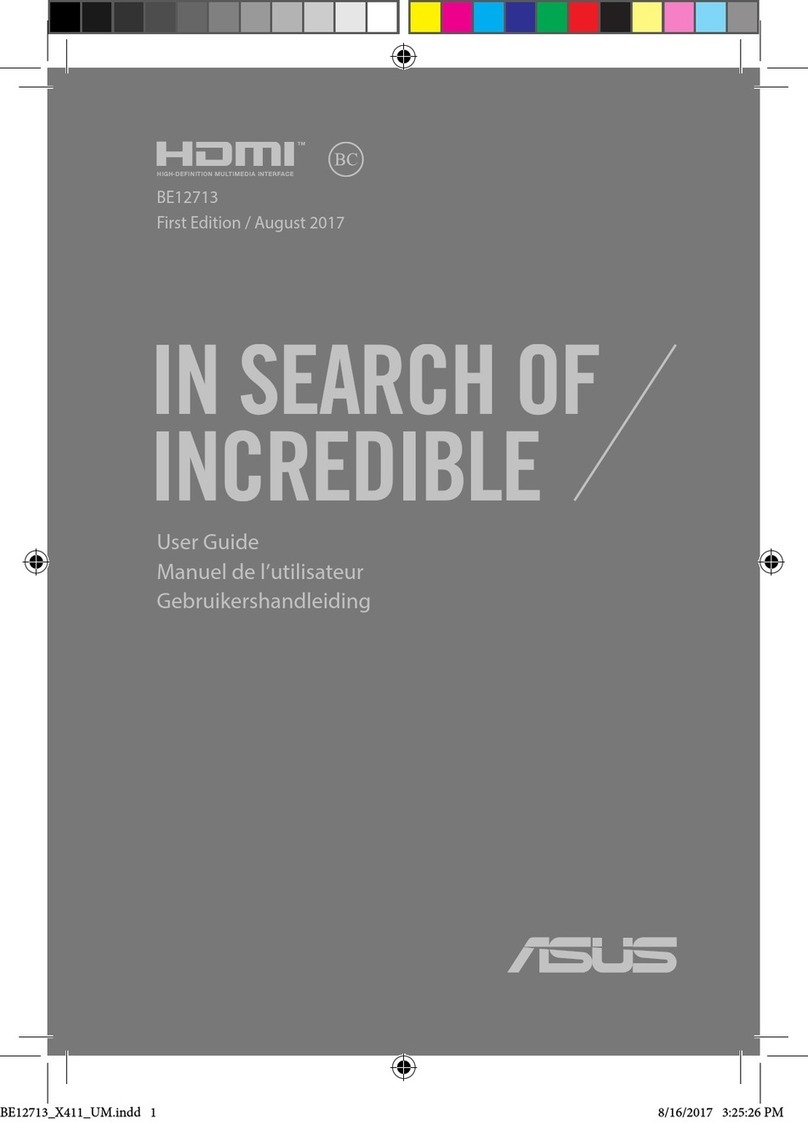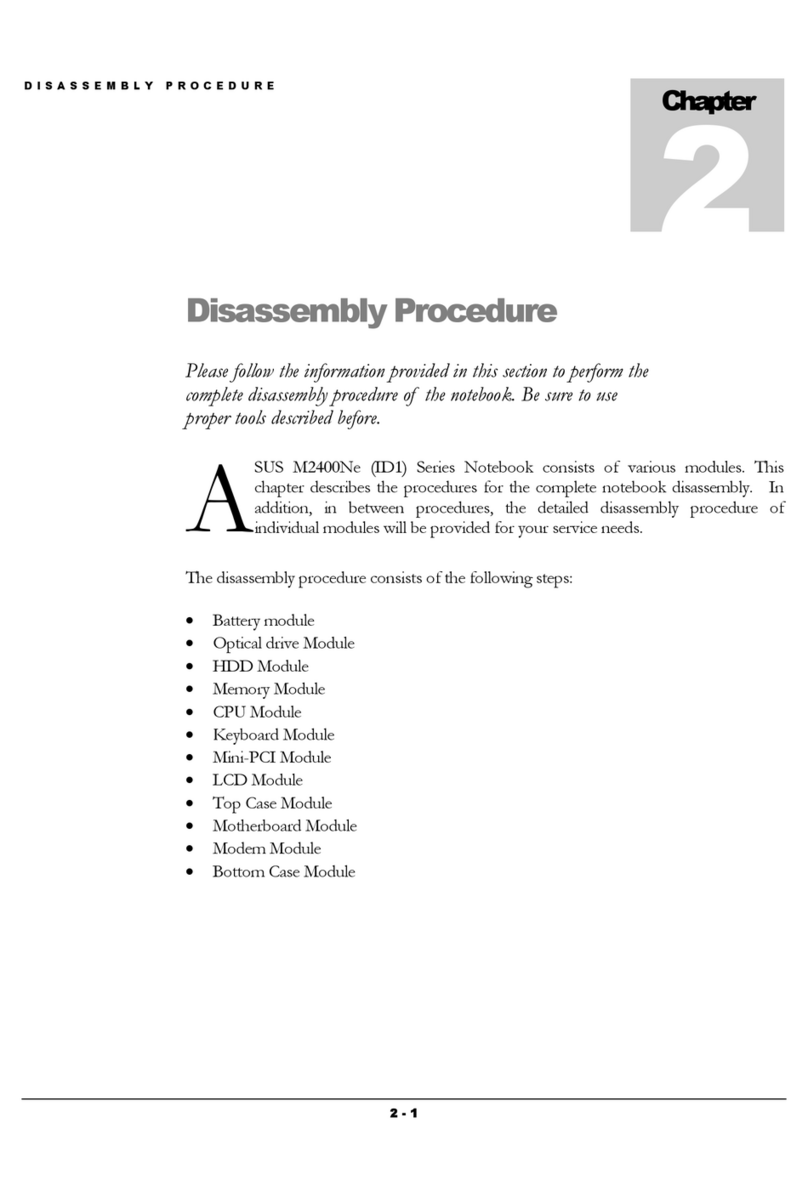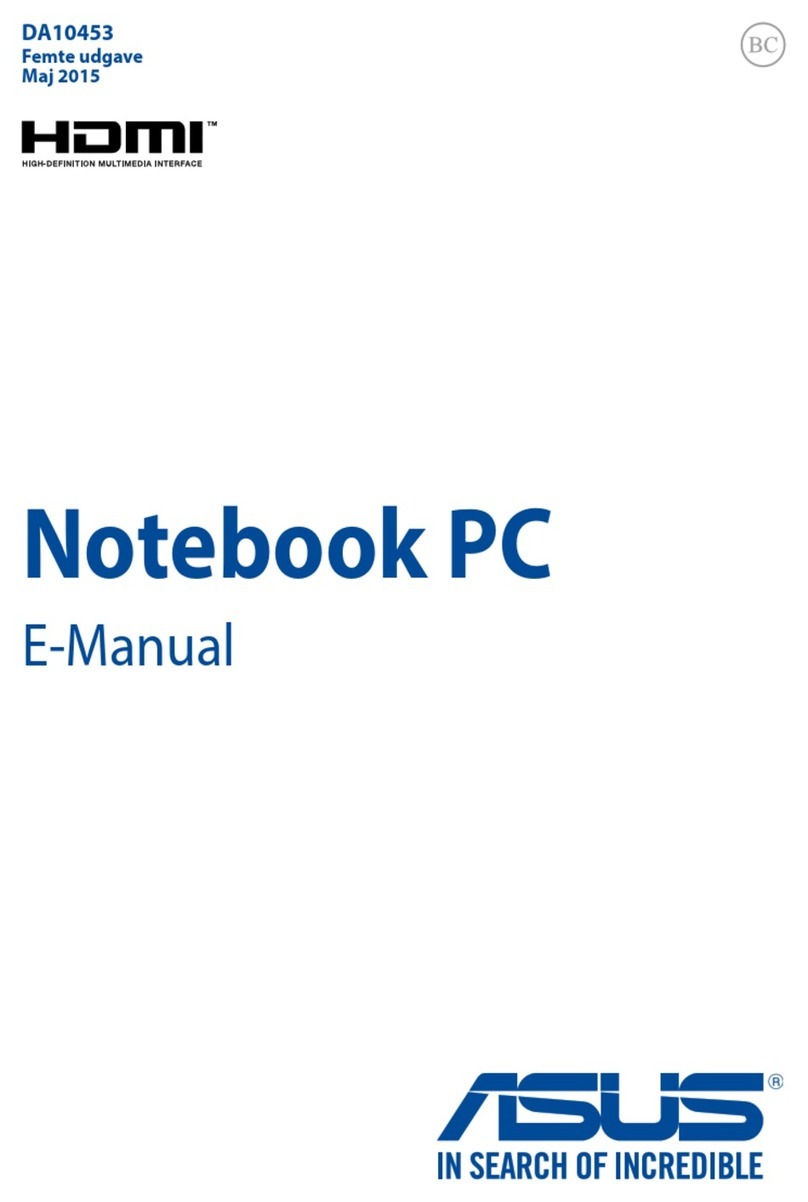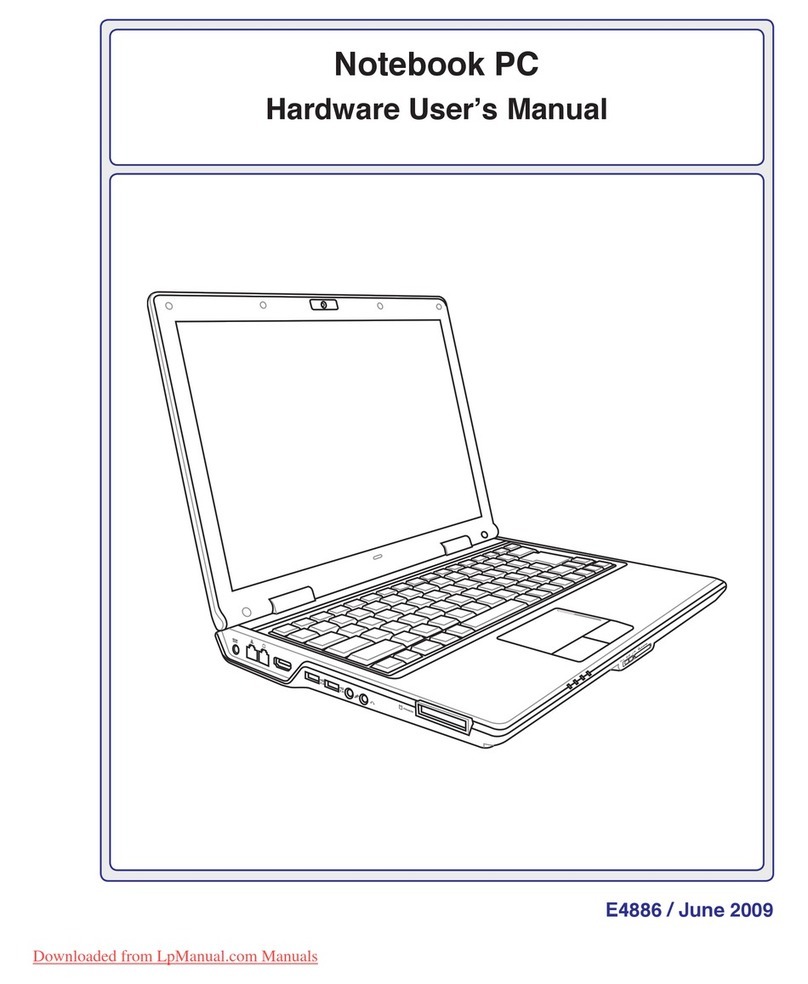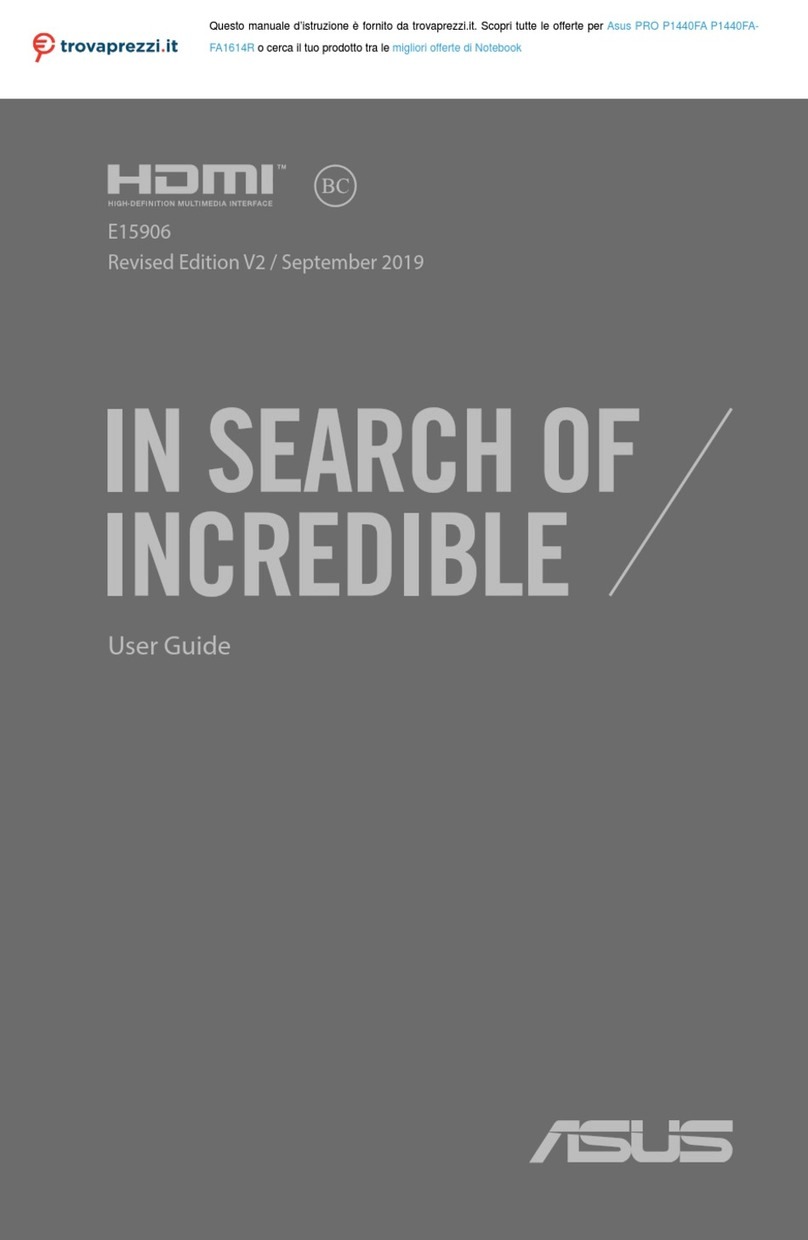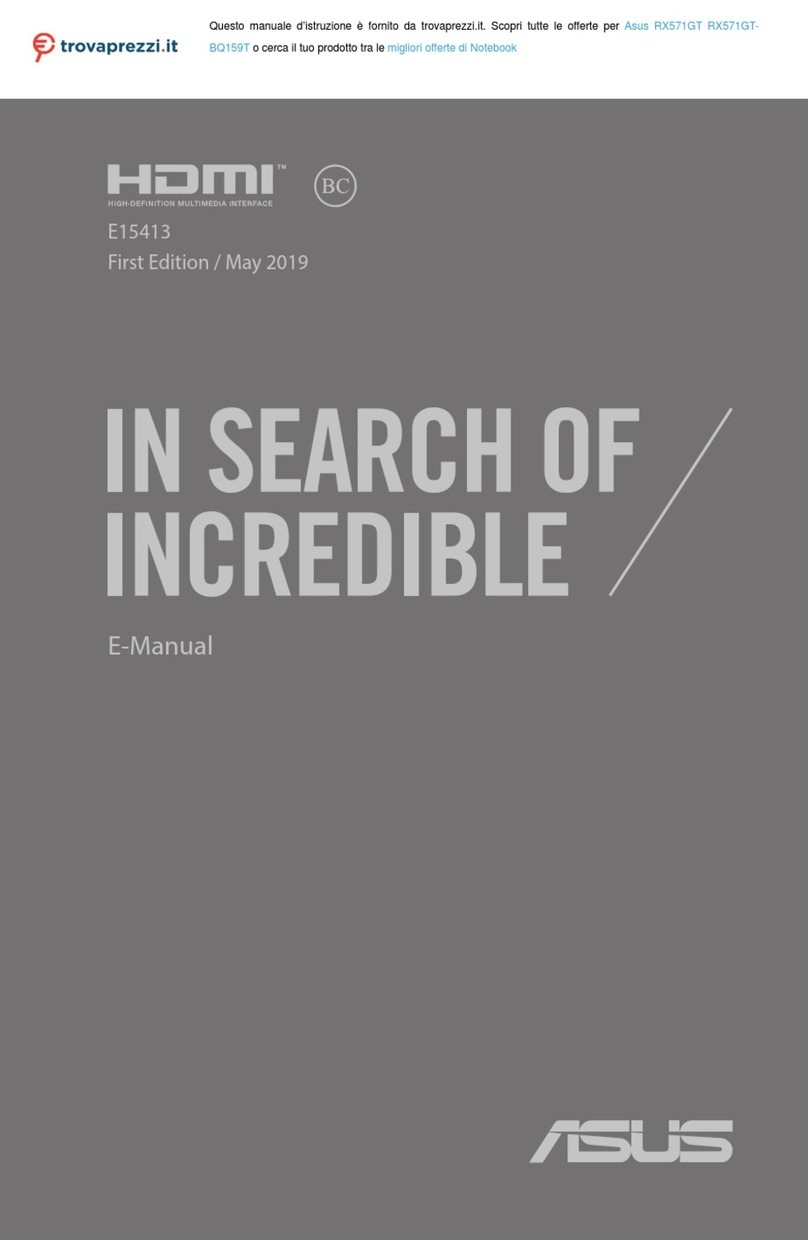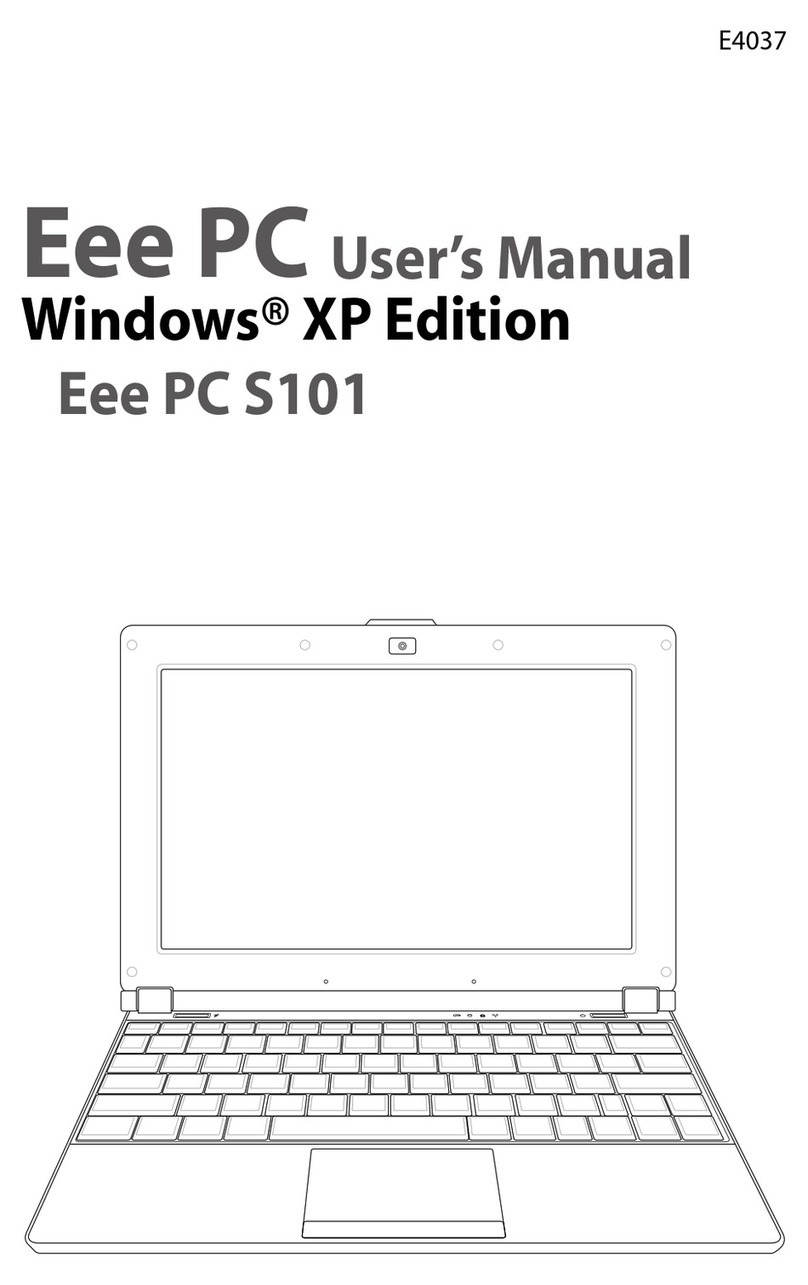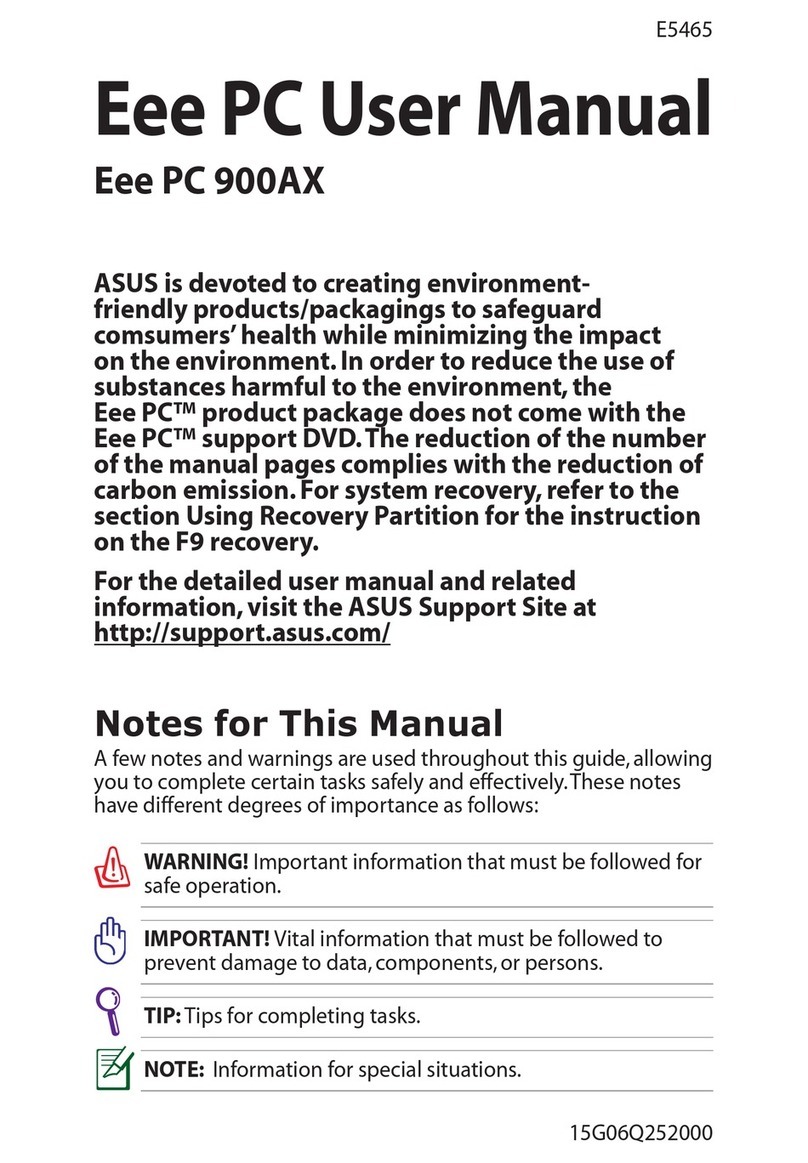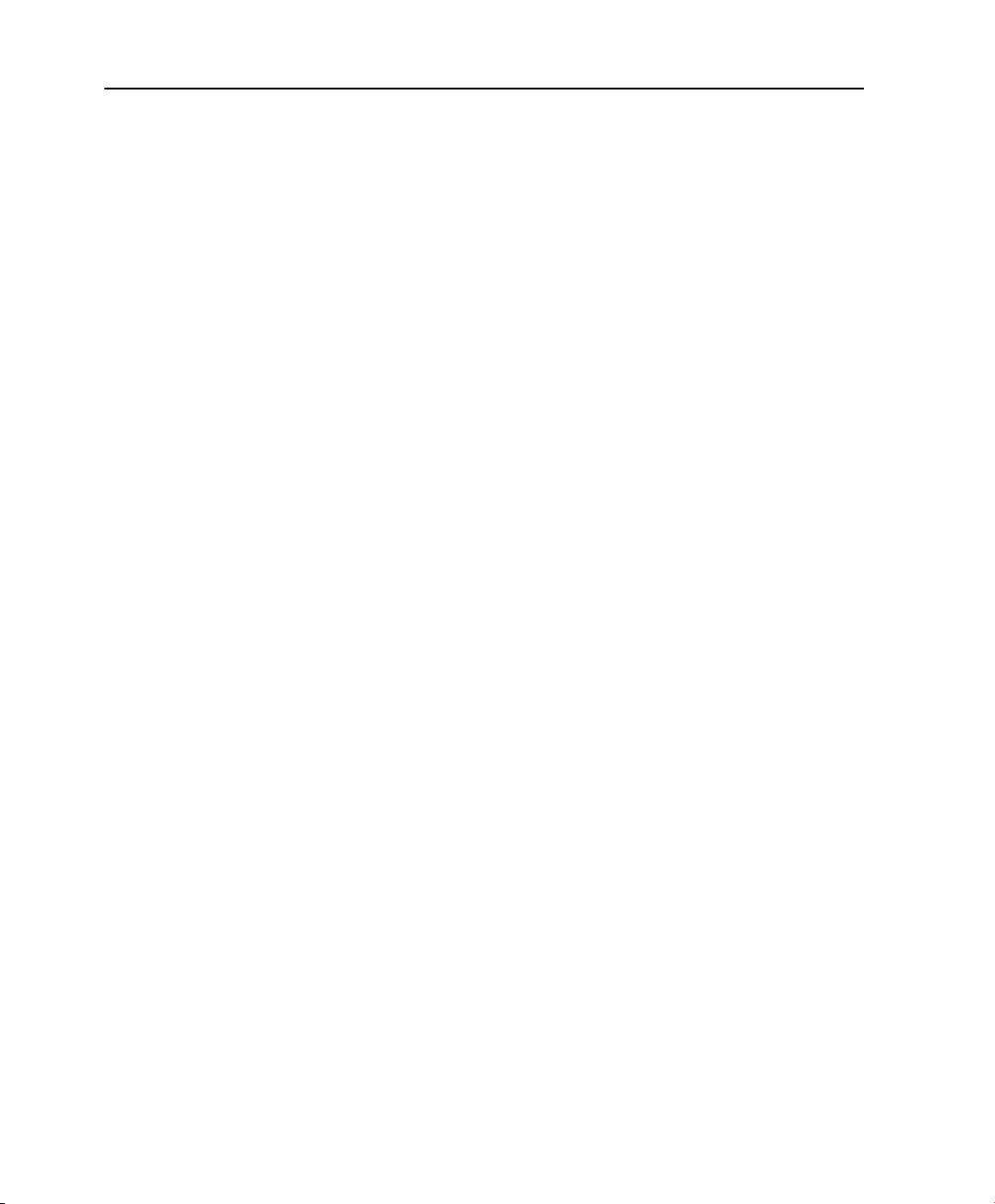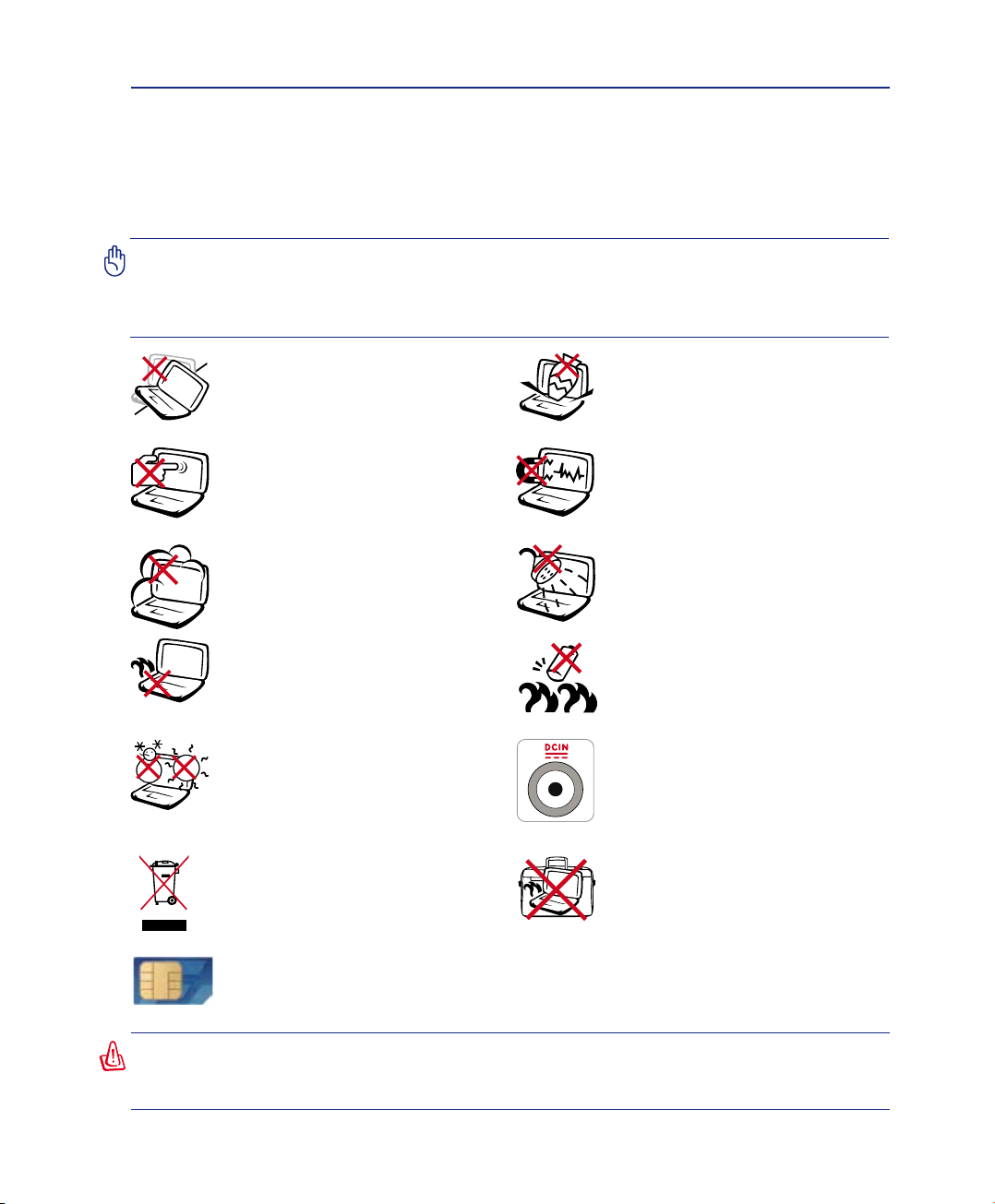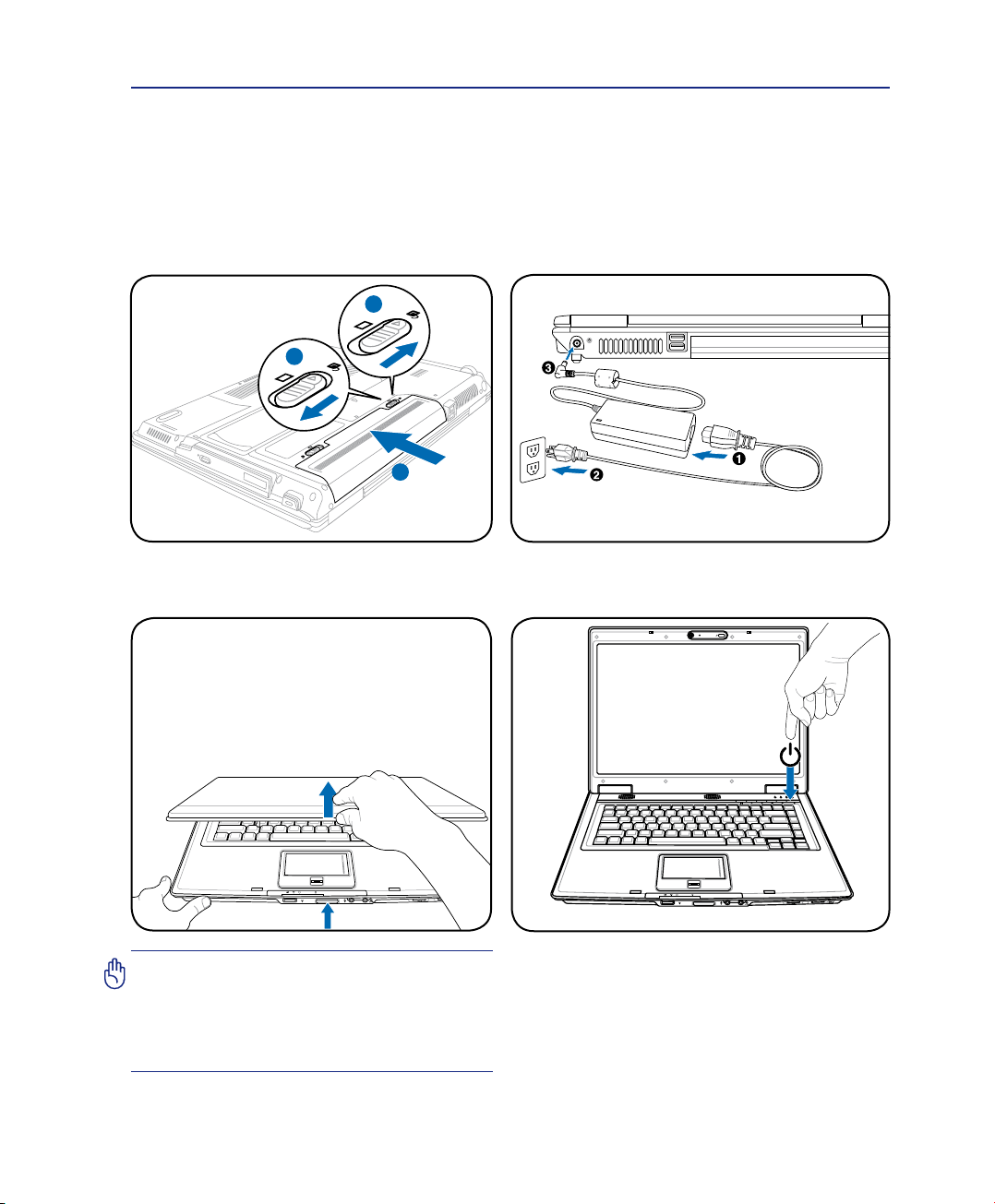7
Presentazione del Notebook PC 1
Misure di Sicurezza
Le seguenti precauzioni sul mantenimento del Notebook PC ne aumenteranno la durata. Seguire tutte le
precauzioni ed istruzioni. Per ciò che non è descritto nel manuale, fare riferimento a personale quali-
cato. Non fare uso di cavi d’alimentazione, accessori o altre periferiche guaste. Non fare uso di solventi
potenti come benzina o altri prodotti chimici, sulla o in prossimità della supercie.
AVVERTIMENTO! Scollegare il cavo d’alimentazione e rimuovere la batteria prima di
pulire. Pulire il Notebook PC facendo uso di una spugna pulita o con un panno anti-
statico bagnato di soluzione composta da un detergente non abrasivo alcune gocce
di acqua tiepida, quindi asciugare con un panno asciutto.
NON trasportare o coprire il PC Note-
book acceso con materiali che possano
ridurre la circolazione dell’aria come
ad esempio una borsa da trasporto.
NON esporre od utilizzare il computer
in prossimità di liquidi, in caso di
pioggia od umidità. NON utilizzare il
modem durante i temporali.
NON tenere il computer in ambienti
non puliti o polverosi. NON utilizzare
il computer in caso di fuga di gas.
Temperature Corrette d’Utilizzo:
Questo PC notebook dovrebbe essere
utilizzato in ambienti con temperature
comprese tra 5°C/41°F e 35°C/95°F.
Avviso di sicurezza sulla batteria
NON gettare la batteria nel fuoco.
NON cortocircuitare i contatti.
NON smontare la batteria.
NON esporre il computer a forti campi
magnetici o elettrici.
NON collocarsi per lavorare su
superfici non solide o instabili.
Contattare il servizio qualora il
contenitore sia stato danneggiato.
NON collocare o rovesciare oggetti sul
Notebook PC e non conccarci alcun
oggetto estraneo.
NON premere o toccare lo schermo.
Evitare che il Notebook PC entri
in contatto con oggetti che possano
grafarlo o danneggiarlo.
NON tenere il Notebook in grembo
o appoggiato ad altre parti del corpo
per evitare disagi o lesioni provocate
dall’esposizione al calore.
NON smaltire il Notebook insieme ai
riuti urbani. Controllare le normative
locali riguardo lo smaltimento dei
prodotto elettronici.
POTENZAD’INGRESSO:Fareriferi-Fareriferi-
mento all’etichetta di valutazione nomi-
nale, sulla parte inferiore del Notebook
ed assicurarsiche l’adattatoredicorrente
sia conforme alla valutazione.
Modelli con 3G(1):Producono emissioni di onde radio, che potrebbero causare interferenze
elettriche, e devono essere utilizzati soltanto in ambienti dove è consentito l’ impiego di talidove è consentito l’ impiego di tali
dispositivi. Farne uso con le opportune cautele.
ATTENZIONE!
La funzione3G deveessere DISATTIVATAinareeapotenziale rischio esplosivo,
come stazioni di rifornimento carburante e magazzini/ fabbriche chimiche e, in generale, luoghi
.
(1)
)